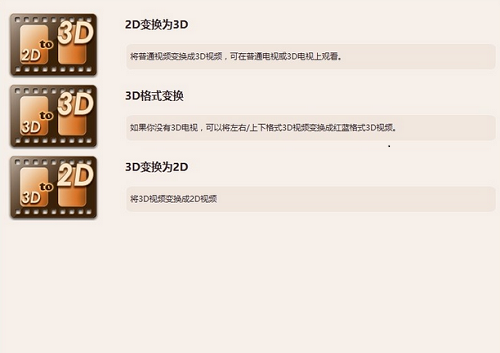4Media 2D to 3D Video Converter For Mac是款适合Mac用户们使用的视频格式转换工具。4Media 2D to
3D Video Converter For Mac正式版提供了不同的预置方案,可在转换前自行设置视频分辨率、视频质量等参数。并且4Media 2D to 3D
Video Converter For Mac还可以实时增加/减少3D深度,也可以实时打开/关闭3D深度,从而个性化和定制自己的特殊3D视频。
4Media 2D to 3D Video Converter For Mac是款适合Mac用户们使用的视频格式转换工具。4Media 2D to
3D Video Converter For Mac正式版提供了不同的预置方案,可在转换前自行设置视频分辨率、视频质量等参数。并且4Media 2D to 3D
Video Converter For Mac还可以实时增加/减少3D深度,也可以实时打开/关闭3D深度,从而个性化和定制自己的特殊3D视频。
{mac3}
软件功能
完整的2D到3D转换
普通视频可以转换为3D视频,并具有多种不同的3D格式。创建立体浮雕红色/青色3D视频或并排3D视频(左/右3D视频)或上下格式。甚至支持将3D视频转换为标准2D视频。
动态3D调整
您可以实时增加/减少3D深度,也可以实时打开/关闭3D深度,从而个性化和定制自己的特殊3D视频。
每眼全分辨率
在3D模式下,每只眼睛都能获得显示的全分辨率,从而为文本和对象提供最高的图像质量。
3D到2D操作
如果您决定随时切换回2D,只需按3D到2D按钮即可。
多种输入和输出
2D到3D转换器的输入和输出格式丰富。可以将不同流行格式的各种2D视频(例如AVI,MP4,FLV,MKV,M2TS或TS HD视频(* .ts))转换为3D视频。
丰富的参数设置
调整常规视频,音频参数,例如开始时间,持续时间,视频大小,视频/音频/质量,音频通道,分割大小等等。专业用户可以使用更多高级参数。
多语言2D到3D转换器
4Media 2D to 3D Video Converter可让您从语言界面列表中进行选择,包括英语,德语,中文,法语和日语。
软件特色
支持不同的转换功能,包括2D变为3D、3D格式转换、3D变为2D
支持预览功能,可预览待转换的视频文件
可自定义设置3D景深,还可切换左右图像
播放视频文件时,可自由调节音量大小
可自动显示帧分辨率,并可设置显示分辨率
可设置输出的视频文件名称,以指定文件名进行显示
可自定义设置输出目录,便于保存转换后的视频文件
使用方法
1、打开软件,进入软件主界面
2、选择需要使用的转换功能,根据需要进行选择
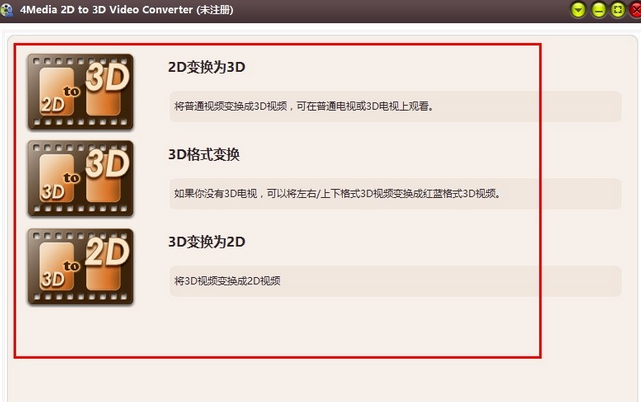
3、这里显示的是使用向导,可直接进行查看
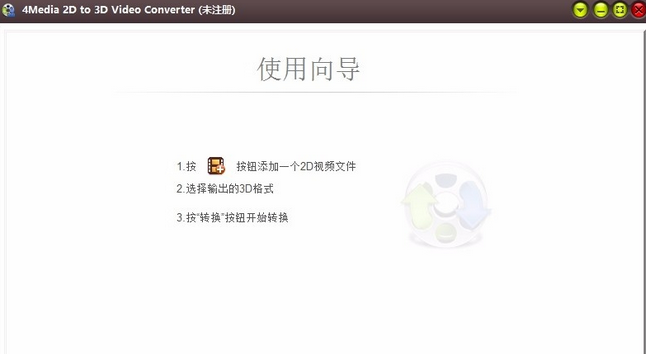
4、点击箭头所指按钮,添加视频文件,选择需要的视频文件进行添加
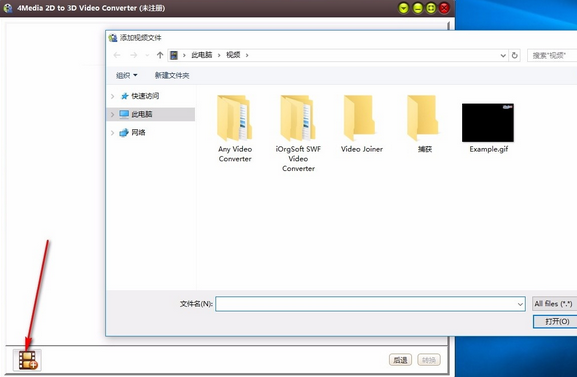
5、选择视频显示方式,以指定方式进行显示,还可设置3D景深
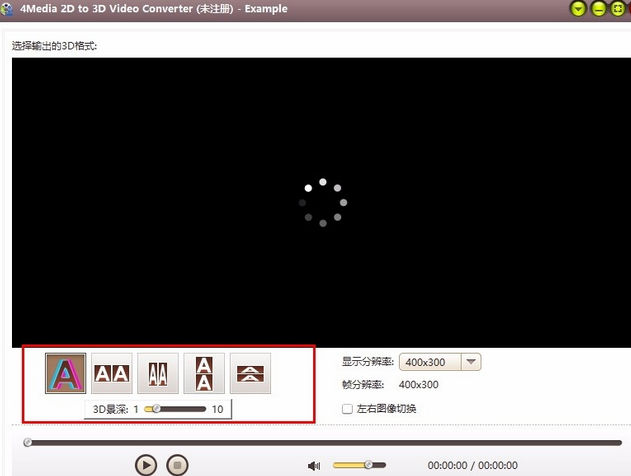
6、点击下拉按钮,划出下拉选项,选择显示分辨率
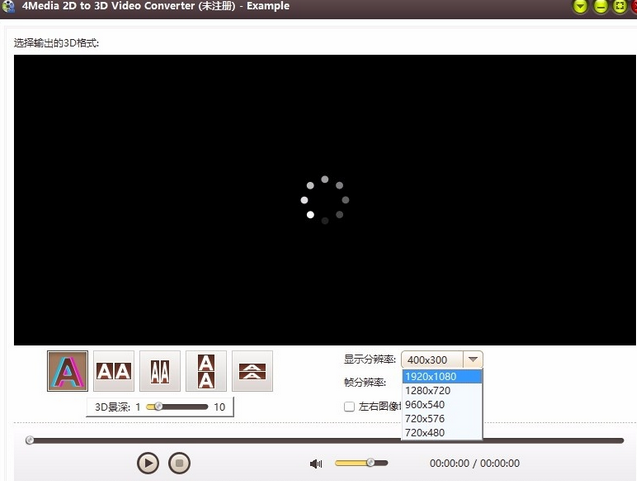
7、内置播放器,可对添加的视频文件进行播放,方便又快捷
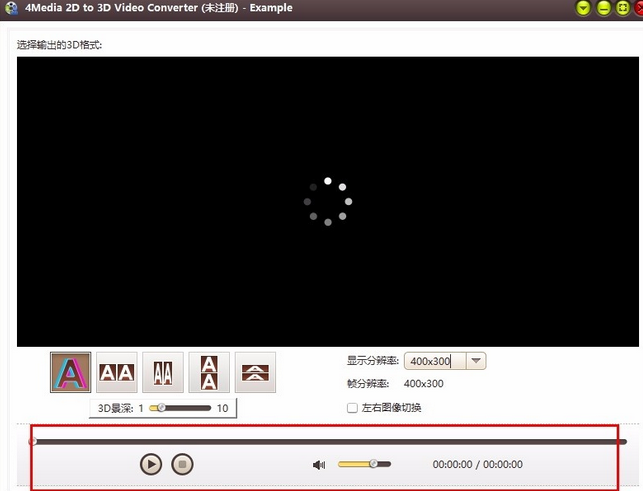
8、输出设置,可对文件名、输出目录、预置方案等进行设置